こんにちはTac^^です。
サイトに手軽に広告を掲載できるGoogleアドセンス。
そして、サイトをアクセス解析できるGoogleアナリティクス双方を利用している方も多いかと思います。
この2つのGoogleのサービスは、デフォルトではリンクしておらず、ページの収益性などが分析できません。
この2つのサービスを、連携(リンク)させることで、「サイトでどのページの収益性が高いのか?」などを知ることができます。
ということで、アドセンスとアナリティクスを連携させることで、より有益な情報を得られることになるので、その方法について紹介します。
アドセンスとアナリティクスを連携すると
アドセンスとアナリティクスを連携させると、以下のような情報を得られます。
日々のアドセンス収益の推移。

指定した期間中(例えば1ヶ月)の各種指標も見られます。
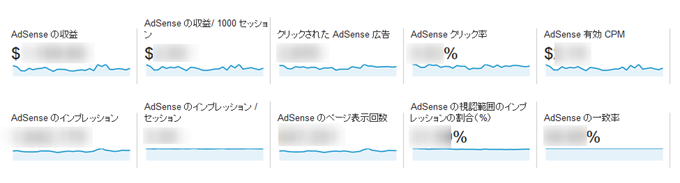
簡単に説明すると、指定期間中に、どのくらい収益があったのか、どのくらいクリックされたのか、クリック率、表示1000回あたりどのくらいの収益があるか、などがわかります。
あと、ページごとの収益も手軽に見ることができます。

「レポート全体を見る」でより詳細な分析結果も表示することができます。

アドセンス、アナリティクス連携の主な手順
それぞれのサービスを連携する手順は以下です。
アナリティクスにログイン
まずは、Google アナリティクスページなどからアナリティクスにログインしてください。

アナリティクス設定ページに移動
ログイン終えると、画面トップにメニューが表示されると思うので、「アナリティクス設定」をクリックします。

アナリティクス設定
「アナリティクス設定」画面では、以下のような手順で設定を行います。
- アカウントを選択
- プロパティーを選択
- 「AdSenseのリンク設定」をクリック
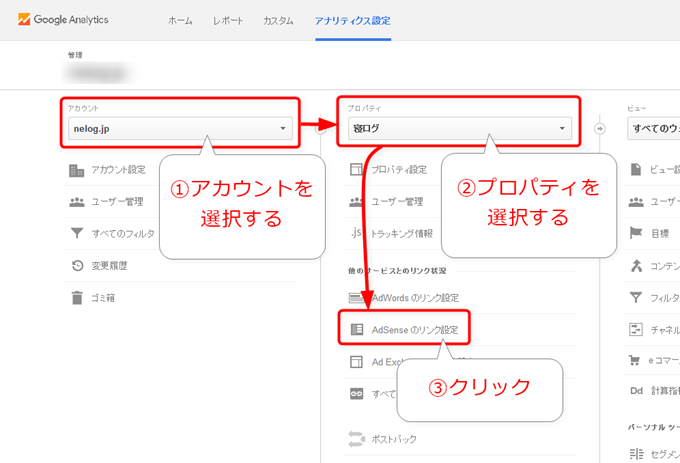
新しいアドセンスリンク
すると、以下のような画面が表示されるので「+新しいアドセンスリンク」ボタンをクリックします。

リンクする AdSenseプロパティーを選択
すると、「AdSenseプロパティーの選択」画面が表示されるので、以下の手順で設定を行ってください。
- AdSenseプロパティーを選択する
- 「コンテンツ向けAdSense」にチェックをする
- 「続行」ボタンを押す
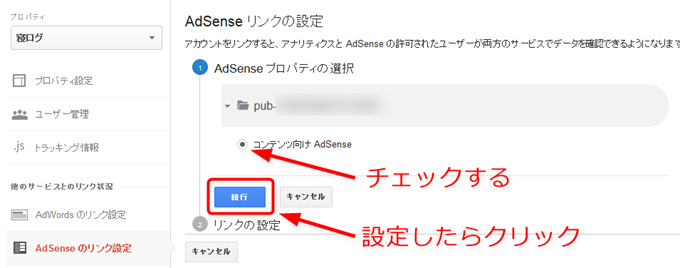
すると「リンクの設定」項目に「0個のビューが選択済み」と書かれたドロップダウンリストがあるので、クリックします。

すると、ビューの選択エリアが表示されるので「すべてのウェブサイトのデータ」にチェックを入れます。

最後に、「リンクを有効化」ボタンをクリックします。
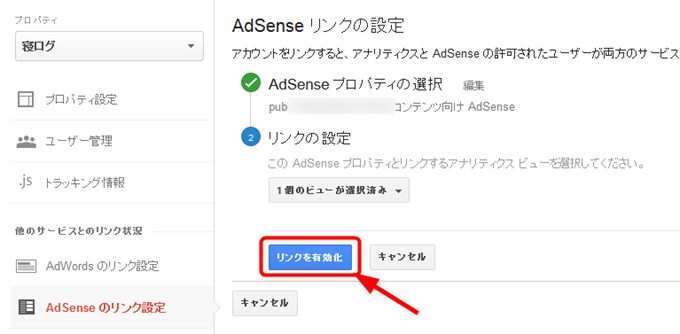
設定完了
設定が終わると以下のような画面が表示されます。
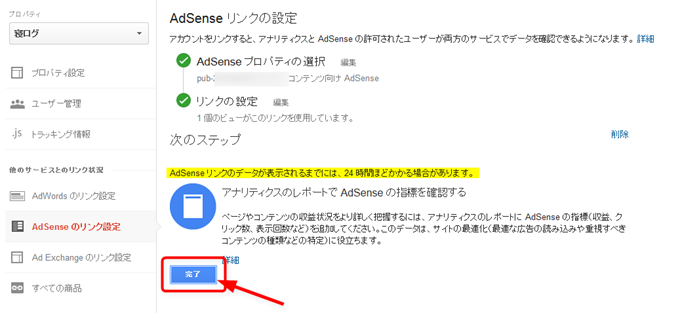
完了画面には以下のように書かれています。
AdSense リンクのデータが表示されるまでには、24 時間ほどかかる場合があります。
上に書かれているように、AdSenseリンクのデータは、すぐに反映されないので、放置して気長に待ちます。アナリティクスの仕様上、データが表示されるまでには、最大48時間かかります。
完了画面を読み終えたら「完了」ボタンを押してください。
![]()
すると以下のように、アドセンスのアカウントリストが表示されます。

アナリティクスとアドセンスアカウントのリンクが作成されました。
アドセンスで確認(設定)
今回テスト的に設定を行ってみた限りでは、以下の設定は必要なかったのですが、アドセンス側でも連携状況を確認しておいた方が良いかもしれません。
まずは、アドセンスにログインします。
ログインしたら、管理画面上部の右側にある歯車マークをクリックして「設定」メニューを選択します。

すると、管理画面の左側にメニューが表示されるので、「アクセスと認証」→「Googleアナリティクスと統合」メニューを選択します。
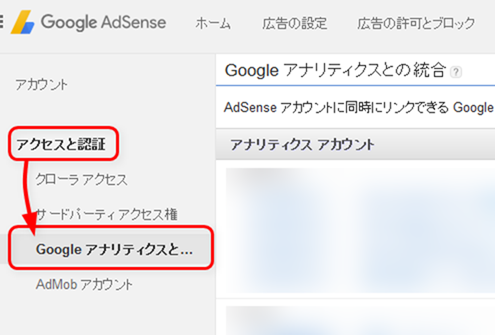
アナリティクスアカウント一覧に設定したアカウントが表示されて「リンクを解除」が表示されていれば設定が反映されています。
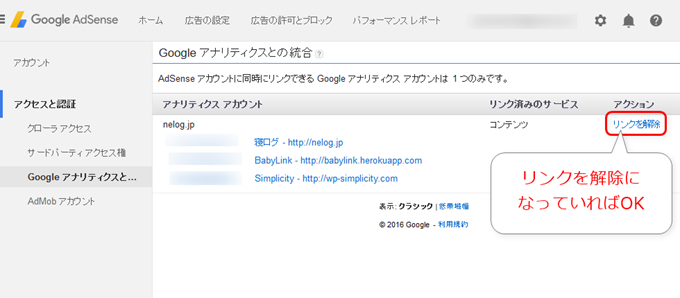
アクション項目が以下のように「リンク」になっていれば、クリックしてください。
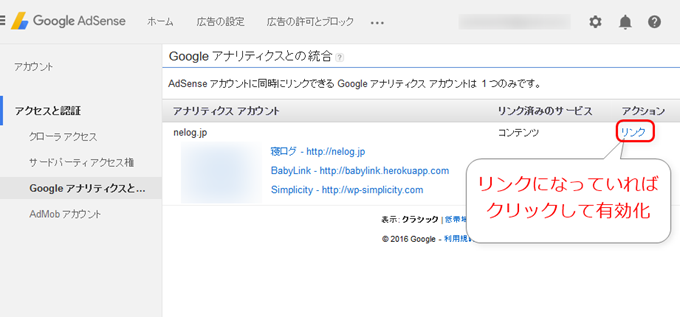
まとめ
この設定を終えることで、アナリティクスのサイト解析情報と、アドセンスの収益を結びつけて、より詳しい収益分析が行えるようになります。
この連携機能を利用すると、「このページは意外と収益性高いな」とか「こんなしょうもない記事の広告が結構クリックされるんだな」みたいなことが、わかったりします。
とりあえず、まだアドセンスとアナリティクスの連携(リンク)が済んでいない場合は、よくわからなくてもやっておいた方が良いかと思います。
とりあえず「収益の高い記事の流入キーワードを知りたい」とか「自分のサイトのどのページが一番収益に貢献しているか知りたい」なんて場合は、今回の設定をしておくと後々重宝するかと思います。

コメント